Dev C++环境配置终极指南:打造个人定制高效开发环境
发布时间: 2024-10-01 12:38:31 阅读量: 299 订阅数: 32 


dev-env:开发环境
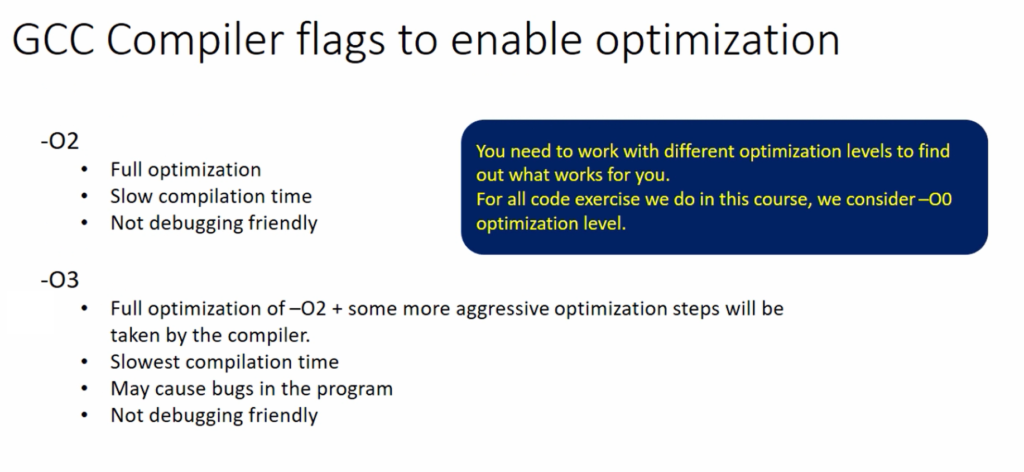
# 1. Dev C++环境配置概述
Dev C++ 是一个集成开发环境(IDE),专为C/C++编程语言而设计,它简化了从编写、编译、调试到运行C++程序的整个过程。本章旨在提供Dev C++环境配置的概览,并为接下来的章节打下基础。
## 1.1 Dev C++的定位与优势
Dev C++ 以其简洁直观的用户界面而闻名,在初学者中尤其受欢迎。它集成了MinGW编译器和GDB调试器,使得用户可以直接在IDE内完成开发和调试。此外,Dev C++ 轻巧便携,不需要复杂的安装过程,是教育和快速原型开发的理想选择。
## 1.2 环境配置的必要性
一个正确配置的Dev C++环境对于高效开发至关重要。配置可以包括安装合适的编译器、设置路径和环境变量,甚至个性化界面以便提高开发效率。适当配置可以减少开发过程中出现的问题,为编写和调试代码提供一个平稳的环境。
## 1.3 本章内容预告
在接下来的内容中,我们将详细介绍Dev C++的安装过程,包括系统兼容性检查、编译器和调试器的配置,以及如何根据个人喜好定制界面。此外,我们还将探讨高级配置技巧,优化开发流程,并通过实践案例展示Dev C++的实际应用。最后,我们预览Dev C++的进阶功能和未来的发展方向。
# 2. Dev C++基础设置
### 2.1 安装Dev C++开发环境
#### 2.1.1 下载与安装步骤
Dev C++是Windows平台上一个流行的C++集成开发环境(IDE),它简单易用,适合初学者和专业人士。要安装Dev C++,我们首先需要从官方网站或其他可信赖的源下载安装包。以下详细步骤帮助你完成安装:
1. 访问Dev C++官方网站或查找官方发布的最新版本链接。
2. 下载适用于你的Windows系统的安装程序(通常有32位和64位版本)。
3. 执行下载的安装包,接受许可协议。
4. 在安装向导中选择安装路径,建议使用默认安装路径,除非你有特别的需求。
5. 根据安装向导的提示,完成Dev C++的安装过程。
安装完成后,启动Dev C++,你可以开始创建项目并编写代码。下面是简单的示例代码,用于测试安装是否成功:
```cpp
#include <iostream>
int main() {
std::cout << "Hello, Dev C++!" << std::endl;
return 0;
}
```
#### 2.1.2 系统兼容性检查
Dev C++能够在大多数现代Windows操作系统上运行。为了确保Dev C++在你的系统上运行无误,请检查以下兼容性要素:
1. **操作系统兼容性**:Dev C++支持从Windows XP到最新版本的Windows 10。
2. **系统要求**:至少需要128MB的RAM和至少150MB的硬盘空间。
3. **依赖库**:安装过程中会自动检查并安装所需的依赖库和组件。
4. **分辨率设置**:为了更佳的体验,建议使用至少1024x768的显示分辨率。
若在安装过程中出现任何问题,可能需要检查你的系统是否已经安装了最新的Windows更新和驱动程序,或者尝试以管理员权限运行安装程序。
### 2.2 配置编译器和调试器
#### 2.2.1 选择合适的编译器
Dev C++内置了一个编译器,通常是MinGW或者其他兼容的GCC编译器。选择合适的编译器对提高开发效率和编译性能至关重要。以下是如何在Dev C++中配置编译器的步骤:
1. 打开Dev C++,进入“工具”菜单,选择“编译器选项...”。
2. 在弹出的“编译器选项”窗口中,可以查看和修改编译器路径和配置。
3. 可以通过点击“测试编译器”按钮来确认编译器是否已正确安装和配置。
4. 若需要更换编译器,可以在Dev C++官方网站上查找并下载新编译器的安装包,并按照提示进行配置。
选择编译器时,请确保它与你的项目需求兼容,并且更新到最新版本以获得最佳性能和最新的C++语言标准支持。
#### 2.2.2 调试器基本设置与使用
调试器是Dev C++的另一个核心组件,它帮助开发者在代码运行时查找和解决问题。以下是如何使用Dev C++内置调试器的基本步骤:
1. **启动调试模式**:在项目菜单中选择“调试”来启动调试模式。
2. **设置断点**:在代码行号旁点击来设置或取消断点。
3. **逐行执行**:使用“F7”和“F8”按键逐行执行代码并监视程序状态。
4. **查看变量**:在“监视”窗口中可以查看和修改变量的值。
5. **控制流程**:使用“F10”可以步入代码,而“F11”则用于跳入函数内部。
利用调试器的高级功能,如条件断点、查看调用堆栈和内存检查,可以更深入地诊断问题并优化程序。
### 2.3 个性化界面定制
#### 2.3.1 主题和字体设置
为了提高开发效率,Dev C++允许用户通过个性化的主题和字体设置来定制工作环境。以下是定制界面的步骤:
1. 打开Dev C++,进入“工具”菜单,选择“选项...”。
2. 在“环境”标签页,可以更改Dev C++的外观主题。
3. 在“编辑器”标签页,可以设置代码编辑器的字体样式和大小。
一个好的编辑器字体应该清晰易读,而主题颜色则应减少对眼睛的疲劳。常见的推荐字体包括Consolas、Courier New或DejaVu Sans Mono,它们都为代码阅读和编写提供了良好的视觉体验。
#### 2.3.2 快捷键和编辑器配置
Dev C++支持快捷键配置,以适应不同开发者的习惯。以下是如何配置和自定义快捷键:
1. 进入“工具”菜单,选择“键盘快捷键...”。
2. 在弹出的对话框中,你可以搜索特定命令并为其分配新的快捷键。
3. 为常用操作设置快捷键,如编译(Ctrl+F9)、运行(F9)等,可以显著提高工作效率。
建议在修改快捷键时,保持逻辑性和一致性,比如相似功能使用相同或类似的按键组合,以减少记忆负担。
# 3. 高级Dev C++环境配置技巧
在Dev C++中,仅仅掌握基础设置是不够的,高级配置技巧能够帮助我们更好地组织项目、提高工作效率。本章我们将深入了解Dev C++的一些高级配置技巧,包括插件和工具链的扩展、项目管理和版本控制集成,以及如何自定义编译与构建系统。
### 3.1 插件和工具链扩展
#### 3.1.1 寻找并安装有用的插件
Dev C++支持通过插件来增强其功能,例如代码高亮、代码折叠、版本控制等。为了寻找插件,可以访问Dev C++的官方网站或者社区论坛,查找用户推荐的插件资源。安装插件通常需要将下载的DLL文件复制到Dev C++的安装目录下的相应插件文件夹中。
例如,为了安装一个名为"Dev-C++ Code Completion"的代码补全插件,你需要执行以下步骤:
1. 下载插件的DLL文件。
2. 打开Dev C++的安装目录,通常是`C:\Program Files (x86)\Dev-Cpp\bin`。
3. 在`bin`目录下创建一个名为`plugins`的新文件夹(如果尚不存在的话)。
4. 将DLL文件复制到`plugins`文件夹中。
完成以上步骤后,重新启动Dev C++以加载新安装的插件。
```markdown
| 插件名 | 功能描述 | 安装文件 |
| ------ | --------- | -------- |
| Code Completion | 提供代码自动补全功能 | CodeCompletion.dll |
```
#### 3.1.2 集成外部编译工具链
Dev C++默认使用MinGW作为编译工具链,但有时需要集成其他的编译工具。为了集成外部编译工具链,你需要配置Dev C++的编译器设置:
1. 打开Dev C++,进入菜单栏中的 "工具(T)" -> "编译选项(C)"。
2. 在编译选项中找到 "工具链" 部分。
3. 点击 "添加" 按钮,选择 "添加工具链"。
4. 输入新的工具链的名称,并指定编译器、链接器等路径。
```mermaid
graph TD
A[开始配置工具链] --> B[打开Dev C++]
B --> C[进入工具菜单]
C --> D[选择编译选项]
D --> E[点击添加工具链]
E --> F[输入工具链信息]
F --> G[指定编译器路径]
G --> H[指定链接器路径]
H --> I[完成配置]
```
### 3.2 项目管理和版本控制集成
#### 3.2.1 配置Subversion与Git
版本控制是开发中不可或缺的工具,它可以跟踪和管理代码的变更历史。在Dev C++中集成Subversion和Git,可以让我们更方便地进行代码管理。
对于Subversion集成,你可以使用TortoiseSVN作为图形界面,或在Dev C++中通过命令行操作。
对于Git集成,你可以安装Git for Windows,并在Dev C++中配置相应的命令行工具路径。然后,通过Git Bash或者直接在Dev C++中使用Git命令进行版本控制操作。
```bash
git init
git add .
git commit -m "Initial commit"
git remote add origin ***
```
#### 3.2.2 集成版本控制的实践操作
为了实践集成版本控制,你可以创建一个新的项目,并将其初始化为Git仓库:
1. 创建新项目:选择 "文件(F)" -> "新建(N)" -> "项目(P)"。
2. 初始化Git仓库:在项目根目录下打开Git Bash,执行 `git init`。
3. 添加文件到版本控制:`git add .`。
4. 提交更改:`git commit -m "Initial commit"`。
5. 添加远程仓库:`git remote add origin <repository-url>`。
6. 推送更改到远程仓库:`git push -u origin master`。
以上操作将帮助你完成从零到有的版本控制配置。
### 3.3 自定义编译与构建系统
#### 3.3.1 创建自定义编译脚本
在Dev C++中创建自定义编译脚本可以大幅提高编译效率,尤其是在处理复杂的构建流程时。你可以使用Makefile来创建一个自定义的编译脚本,然后在Dev C++中指定使用这个Makefile文件。
例如,创建一个简单的Makefile文件,用于编译一个C++程序:
```makefile
# Makefile 示例
CC=gcc
CFLAGS=-Iinclude -Wall
OBJ=main.o utils.o
TARGET=myprogram
all: $(TARGET)
$(TARGET): $(OBJ)
$(CC) $(CFLAGS) $(OBJ) -o $@
main.o: main.cpp
$(CC) $(CFLAGS) -c main.cpp -o main.o
utils.o: utils.cpp
$(CC) $(CFLAGS) -c utils.cpp -o utils.o
clean:
rm -f $(OBJ) $(TARGET)
```
在Dev C++中指定Makefile的步骤:
1. 打开项目的编译选项。
2. 在 "编译器" 选项卡中,填写Makefile的路径。
3. 点击 "确定" 保存设置。
#### 3.3.2 集成Makefile与Dev C++
为了更好地与Dev C++集成,你可以创建一个批处理文件,当点击Dev C++中的 "编译" 按钮时,它会调用Makefile来执行构建过程。
例如,创建一个名为 `build.bat` 的批处理文件:
```batch
@echo off
nmake -f Makefile
```
将这个批处理文件放在项目的根目录下,并在Dev C++的编译选项中指定它。现在,每次你点击 "编译" 按钮时,Dev C++就会使用Makefile来编译你的项目。
通过以上方法,你将能够灵活地使用Dev C++进行开发,同时提高开发效率和项目管理能力。
# 4. Dev C++优化与性能调优
在前文《第二章:Dev C++基础设置》中,我们初步了解了Dev C++环境的安装和基础配置。而《第三章:高级Dev C++环境配置技巧》则介绍了如何通过插件、工具链的扩展以及版本控制集成来提升开发效率。在本章节中,我们将深入探讨如何对Dev C++进行优化与性能调优,以实现更高效和流畅的开发体验。
## 4.1 编译优化技巧
### 4.1.1 编译器优化选项详解
为了提高程序的运行效率,Dev C++允许开发者通过设置编译器优化选项来优化代码。编译器优化选项包括不同的级别,如 `-O0`(无优化)、`-O1`(基本优化)、`-O2`(标准优化)、`-O3`(全面优化),甚至是针对特定处理器的优化选项,比如 `-march=native`(针对本机CPU优化)。
```bash
g++ -O2 -o program.exe main.cpp
```
在上述命令中,`-O2` 是一个常用的优化等级,它会在编译时对代码进行多项优化,以缩短执行时间并减少内存占用,但会增加编译时间。开发者需要根据具体的需求和性能瓶颈来选择合适的优化选项。
### 4.1.2 性能分析与瓶颈定位
Dev C++支持与多种性能分析工具集成,通过这些工具可以对程序进行性能分析,找出瓶颈所在。比如,使用gprof、Valgrind或者Dev C++内置的性能分析工具。
```bash
gprof program.exe > output.txt
```
该命令使用gprof工具进行性能分析,并将结果输出到`output.txt`文件中。分析结果可以帮助开发者了解程序中哪些函数执行时间最长,从而针对性地进行优化。
## 4.2 调试器高级应用
### 4.2.1 条件断点与内存检查
调试器是Dev C++中的重要工具,它可以帮助开发者检查程序运行时的状态,进行错误定位和分析。条件断点是高级调试技巧之一,它允许在满足特定条件时才触发断点,这对于调试复杂的逻辑尤其有用。
```c++
// 示例代码段:在满足条件时触发断点
int main() {
int array[10];
// 在array[5]被修改时停止
_debugbreak_on(array[5] = 10);
// 程序后续代码
return 0;
}
```
在上述代码中,`_debugbreak_on`函数用于设置条件断点,当`array[5]`被赋值为10时,程序将停止运行,允许开发者检查此时的程序状态。
### 4.2.2 调试宏与脚本
Dev C++支持使用宏和脚本来扩展调试器的功能。通过预定义宏,开发者可以在调试会话中执行自定义的代码逻辑。
```cpp
// 示例代码段:调试宏使用
#define DEBUG_PRINT(X) { std::cout << X << std::endl; }
void foo(int x) {
DEBUG_PRINT("Entering foo with x = " << x);
// 函数逻辑
}
```
在这个例子中,`DEBUG_PRINT`宏可以被用在代码中任何需要输出调试信息的地方。使用宏而不是直接调用`std::cout`的好处是,在生产环境中可以轻松禁用调试输出,而不会影响程序性能。
## 4.3 开发环境的资源管理
### 4.3.1 内存和CPU资源监控
Dev C++允许开发者监控开发环境中的资源使用情况,特别是内存和CPU的使用情况。这是通过集成的性能分析工具和资源监视器来完成的。
```mermaid
graph LR
A[启动Dev C++] --> B[打开资源监视器]
B --> C[查看CPU使用率]
B --> D[查看内存使用情况]
B --> E[查看其他系统资源]
```
这个流程图展示了如何在Dev C++中使用资源监视器来跟踪程序的性能。
### 4.3.2 优化Dev C++内存使用
内存泄漏和内存碎片是影响程序性能和稳定性的常见问题。Dev C++提供了内存检测工具来帮助开发者检测这些问题。
```bash
valgrind --leak-check=full ./program
```
该命令使用Valgrind工具对程序进行内存泄漏检查。`--leak-check=full`参数告诉Valgrind详细检查所有的内存泄漏。
通过上述各种优化技巧和性能调优方法,开发者可以显著提升Dev C++开发环境的效率和程序的性能。在下一章节中,我们将通过实践案例来进一步了解Dev C++的应用。
# 5. Dev C++实践应用案例
## 5.1 开发一个C++控制台程序
### 5.1.1 项目创建与基本编码
在Dev C++中创建一个C++控制台程序需要几个基本步骤。首先,打开Dev C++开发环境,选择“文件”菜单,然后点击“新建”来创建一个新的项目。在新建项目对话框中,选择“控制台应用程序”,并为其命名,接着选择目标编译器。完成这些步骤后,Dev C++将生成一个基本的C++源文件,其中包含了一个主函数(`main`)。
接下来,在生成的`main.cpp`文件中进行基本编码。下面是一个简单的例子,展示如何编写一个程序,该程序从用户那里接收一个数字,并将其打印回屏幕上。
```cpp
#include <iostream>
using namespace std;
int main() {
int num;
cout << "Enter a number: ";
cin >> num; // 输入一个数字
cout << "You entered: " << num << endl; // 打印这个数字
return 0;
}
```
### 5.1.2 调试与测试
在编码完成后,需要对程序进行调试和测试。Dev C++提供了强大的调试工具,可以通过以下步骤来调试程序:
1. 设置断点:在代码的特定行上点击行号左侧,出现一个红点,表示在那里程序会暂停执行。
2. 运行程序:点击工具栏的“开始调试”按钮(或按`F9`键),程序会开始执行,并在遇到断点时停止。
3. 查看变量值:在“局部变量”窗口中可以查看当前作用域中变量的值。
4. 单步执行:使用“单步跳过(F10)”和“单步进入(F11)”来逐行或逐函数执行代码,观察程序的运行过程和变量状态。
5. 查看调用栈:在“调用栈”窗口中可以查看函数调用顺序和当前正在执行的函数。
6. 观察内存:在“内存”窗口中可以查看和修改程序的内存状态。
完成调试后,进行测试以确保程序按预期工作。对于上述例子,可以输入不同的数字,检查程序是否总是正确地打印出输入的数字。
## 5.2 图形用户界面(GUI)开发
### 5.2.1 集成第三方GUI库
Dev C++可以用来开发带有图形用户界面的应用程序。大多数C++ GUI开发都依赖于第三方库,如Qt、wxWidgets或FLTK。以下是使用FLTK库集成开发一个简单的GUI应用程序的步骤:
1. 下载并安装FLTK库:从FLTK的官方网站下载库文件,并解压到本地目录。
2. 配置Dev C++:打开Dev C++,配置编译器包含目录和库目录,以便编译器能够找到FLTK的头文件和库文件。
3. 创建新项目:在Dev C++中创建一个新项目,并选择相应的库进行链接。
4. 编写代码:编写使用FLTK库的代码来创建窗口和控件。
5. 构建和运行:构建项目并在FLTK窗口中查看结果。
### 5.2.2 设计与实现GUI界面
设计GUI界面时,需要考虑用户交互的流程和界面元素的布局。以下是使用FLTK设计一个简单窗口和几个基本控件的示例代码:
```cpp
#include <FL/Fl.H>
#include <FL/Fl_Window.H>
#include <FL/Fl_Button.H>
#include <FL/Fl_Output.H>
using namespace Fl;
int main() {
Window win(300, 200, "My GUI"); // 创建一个300x200像素的窗口
Output output(10, 10, 280, 180, "Click the button"); // 创建一个文本输出控件
Button btn(10, 190, 280, 20, "Click me!"); // 创建一个按钮控件
btn.callback([](Fl_Widget* w, void*){ // 为按钮添加回调函数
output.value("Button clicked!");
});
win.end(); // 结束窗口定义
win.show(); // 显示窗口
return Fl::run(); // 运行FLTK事件循环
}
```
上述代码创建了一个包含按钮和文本输出的简单GUI,当按钮被点击时,文本输出会显示“Button clicked!”。
## 5.3 集成开发与测试
### 5.3.1 构建自动化测试环境
为了提高开发效率和确保软件质量,构建一个自动化测试环境是非常重要的。在Dev C++中,可以集成自动化测试工具如CMake或Makefile来实现这一目标。以下是使用CMake构建自动化测试环境的基本步骤:
1. 安装CMake:从CMake官方网站下载并安装CMake工具。
2. 创建CMakeLists.txt:在项目根目录下创建一个CMakeLists.txt文件,其中包含了项目的配置信息。
3. 配置项目:通过CMake的GUI工具或命令行配置项目,生成构建文件。
4. 编写测试用例:编写用于测试的代码,可以是单元测试或集成测试。
5. 运行测试:使用CMake或自定义脚本运行测试用例,检查测试结果。
### 5.3.2 持续集成(CI)的配置与实践
持续集成(CI)是一种软件开发实践,开发人员频繁(有时甚至每天多次)提交代码到共享仓库中。每个提交都会通过自动化构建和测试,确保新代码不会破坏现有功能。在Dev C++中配置CI需要使用到持续集成服务器,如Jenkins或Travis CI,并遵循以下步骤:
1. 选择CI服务:根据项目需求选择合适的CI服务。
2. 设置项目:在CI服务器上创建一个新的项目,并设置源代码仓库的链接。
3. 配置构建环境:在CI服务中配置编译器、编译选项和依赖库。
4. 编写测试脚本:创建一个脚本来执行编译、测试、打包等操作。
5. 运行CI流程:提交代码到仓库,CI服务器将自动执行测试脚本,并报告结果。
6. 分析结果:根据CI报告来分析构建和测试结果,调整代码以修复任何问题。
通过CI流程,可以确保代码库的健康状态,及早发现并解决问题,从而提高软件的稳定性和质量。
# 6. Dev C++进阶功能与未来展望
## 6.1 Dev C++的跨平台开发能力
### 6.1.1 跨平台项目的设置与编译
Dev C++支持跨平台的C++项目开发,这对于需要将应用程序部署到多个操作系统上的开发者来说是一大福音。设置与编译跨平台项目首先需要在Dev C++中配置好支持不同平台的编译器。以MinGW和TDM-GCC为例,它们支持Windows平台,而Linux或Mac OS平台开发者则可以选择相应平台的GCC编译器。
项目设置中,需要在编译选项里指定不同的目标平台编译器,并可能需要设置不同的链接器参数。编译过程中,Dev C++将根据设置调用相应的编译器和链接器来编译项目。
```mermaid
flowchart TD
A[开始跨平台项目设置] --> B[选择目标平台编译器]
B --> C[配置编译器参数]
C --> D[设置链接器参数]
D --> E[编写平台特定代码]
E --> F[编译和调试项目]
F --> G[结束跨平台项目设置]
```
### 6.1.2 跨平台调试技巧
在跨平台开发过程中,调试是至关重要的一环。Dev C++提供了跨平台调试的功能,但是开发者需要对各个平台的调试器有一定的了解。跨平台调试通常涉及远程调试技术,例如在Windows上调试Linux平台程序。
在Dev C++中设置跨平台调试,首先需要确保目标平台已经安装了相应的调试器,例如GDB用于Linux和Mac OS,WinDbg用于Windows。配置好远程调试工具后,在Dev C++中创建新的调试配置,指定远程调试服务器的地址和端口,加载符号文件,然后就可以开始调试过程了。
## 6.2 未来Dev C++的发展方向
### 6.2.1 新功能与改进的期待
Dev C++作为一款老牌的C++开发工具,其用户群体对于新功能和改进的需求总是充满期待。许多用户希望Dev C++能够进一步整合现代C++标准(如C++20)中的新特性和库,以及改进其编译器对最新C++标准的支持。
此外,随着编程实践的发展,对代码自动完成、静态分析工具、以及集成开发环境的现代化界面和用户体验的需求也在增长。社区对于提供更加直观和高效的调试工具、性能分析工具以及更好的代码重构支持也有着迫切的期待。
### 6.2.2 社区与开发者反馈
Dev C++的持续改进也依赖于广泛的社区参与和开发者反馈。开发者社区是一个宝贵的知识库,其中包含了众多用户的实际使用案例和遇到的问题。通过社区,Dev C++可以及时获得用户反馈,针对用户需求进行功能改进和优化。社区的活跃度直接影响到Dev C++的开发路线图和产品迭代。
## 6.3 探索其他高级编译器特性
### 6.3.1 探索编译器特性:C++11/14/17
C++11、C++14、和C++17标准中引入了大量的新特性,例如lambda表达式、自动类型推导、移动语义、范围for循环等。这些新特性极大地改善了C++的代码表达力和开发效率。Dev C++的编译器支持对这些新特性的实现程度,对新标准的支持情况影响着开发者编写现代C++代码的体验。
在Dev C++中使用这些高级特性,开发者需要确保选择的编译器支持所需的标准,并在项目设置中指定正确的编译器选项。例如,对于GCC或Clang编译器,通常需要添加`-std=c++11`(或更高版本)的编译选项。
### 6.3.2 高级编程范式在Dev C++中的实现
C++支持多种编程范式,包括面向对象、泛型编程和函数式编程。在Dev C++中,开发者可以利用模板元编程等高级编程技巧来实现代码的复用和抽象。例如,可以编写模板类和模板函数,利用编译时计算优化程序性能。
实现高级编程范式需要开发者有扎实的C++语言基础和对编译器特性的深刻理解。在Dev C++中实验这些高级技巧时,可以创建示例项目,逐步实践和调试,确保代码按照预期的方式执行。
以上内容展示了Dev C++作为C++开发工具的多样化功能及其在未来技术发展中的角色。通过掌握这些进阶技巧,开发者可以更加高效地进行跨平台编程,利用现代C++标准提升开发质量,并通过社区贡献持续优化Dev C++环境。
0
0





